win10调整屏幕亮度的方法有哪些?
1、我们打开win10系统“开始”菜单,在下拉菜单中点击“设置”按钮,如图所示。
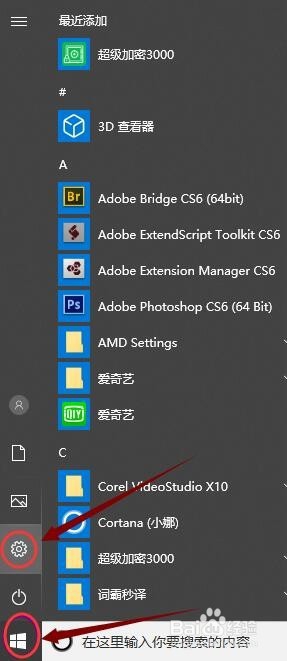
2、接着,我们在“设置”界面点击“系统”,在弹出的界面中,点击“显示”,如图所示。
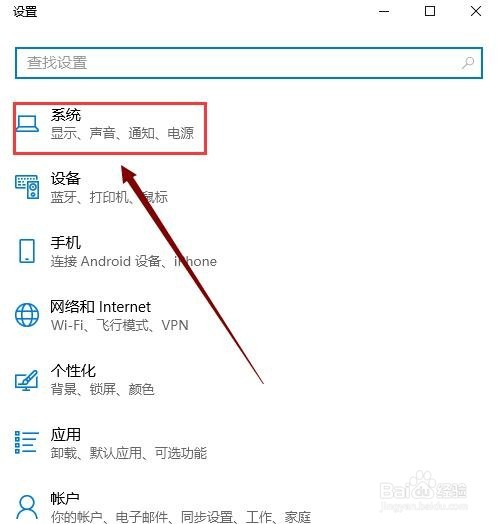
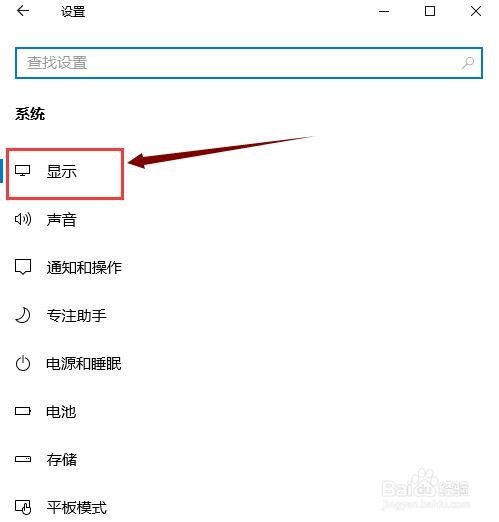
3、这时候,我们会看到“显示”界面,用鼠标左右拖拉按钮,屏幕的亮度就会随之改变,调整到你认为合适的地方即可。
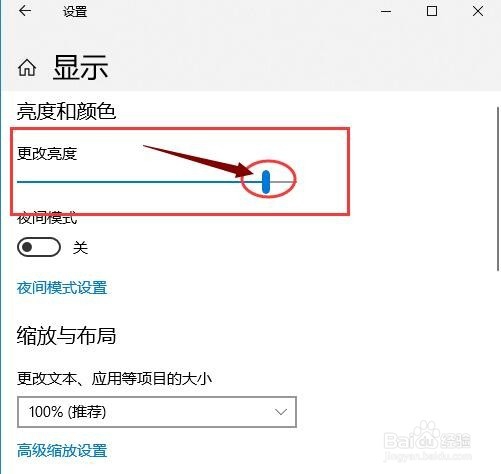
1、首先,大家在win系统桌面用鼠标右键点击“此电脑”,选择“属性”并点击,如图所示。
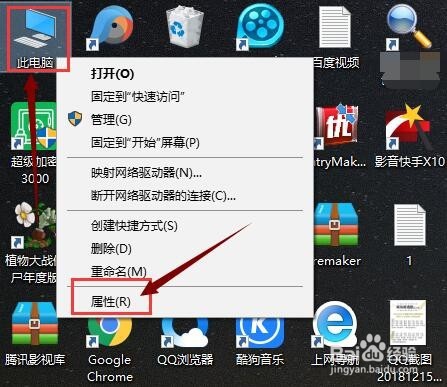
2、然后,大家在弹出的“系统”界面点击“控制面板主页”,如图所示。
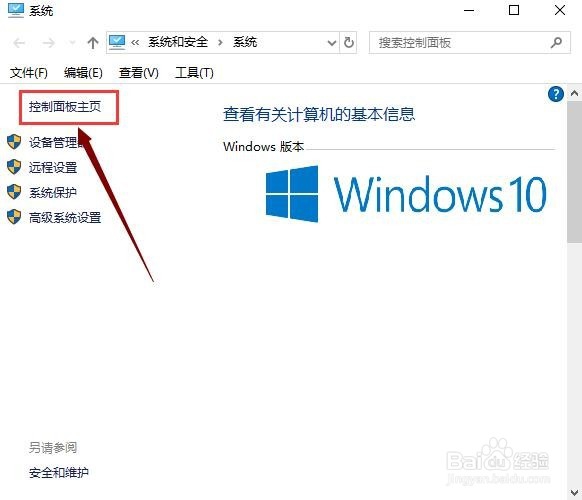
3、接着,大家在“控制面板”界面点击“硬件和声音”,如图所示。
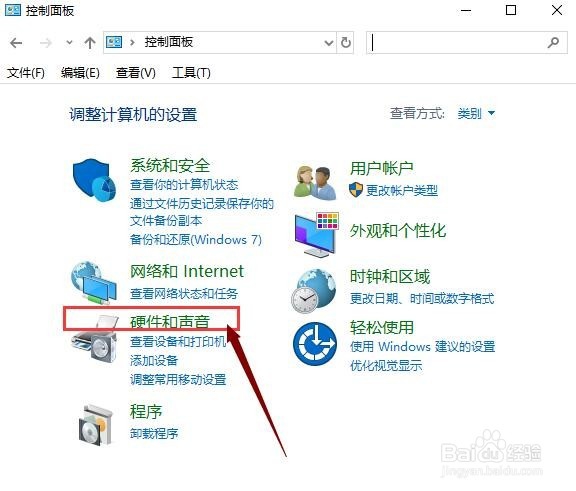
4、然后,在打开的界面中找到“电源选项”,点击“调整屏幕亮度”。
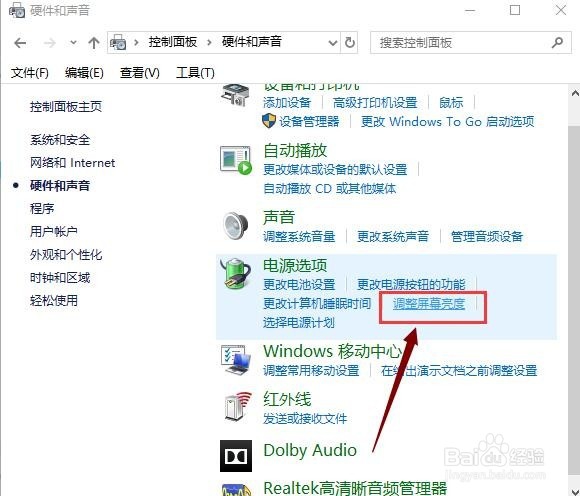
5、最后,大家左右拖动“屏幕亮度”的按钮,就可以调整win10系统屏幕亮度了,赶紧试试吧!
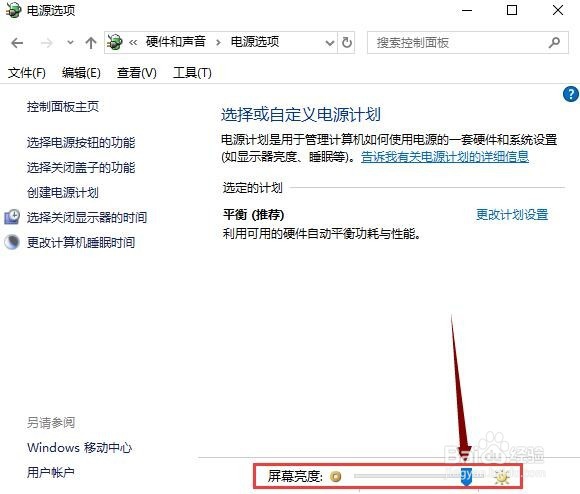
1、当然,如果你的电脑上有调节屏幕亮度的热键,直接按这两个键调整亮度即可。

声明:本网站引用、摘录或转载内容仅供网站访问者交流或参考,不代表本站立场,如存在版权或非法内容,请联系站长删除,联系邮箱:site.kefu@qq.com。
阅读量:61
阅读量:88
阅读量:22
阅读量:52
阅读量:27